از طریق منوی جستجو مطلب مورد نظر خود در وبلاگ را به سرعت پیدا کنید
روش حل خطای “Could not open lock file /var/lib/dpkg/lock-frontend”
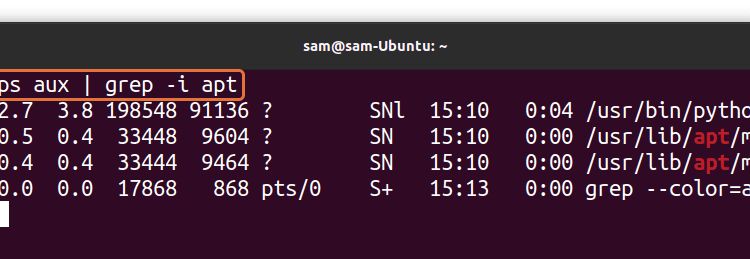
سرفصلهای مطلب
هنگام استفاده از لینوکس ممکن است با خطاهای مختلفی مواجه شوید. یکی از آنها می تواند خطای “/var/lib/dpkg/lock” باشد. آیا قابل تعمیر است؟ خب بله! این یک خطای وحشتناک نیست. اما قبل از اینکه یاد بگیریم چگونه این خطا را برطرف کنیم، بیایید بفهمیم که چرا این خطا رخ می دهد.
چرا خطای “/var/lib/dpkg/lock” رخ می دهد
این خطا معمولا زمانی رخ می دهد که a process برای به روز رسانی سیستم عمل می کند و شما سعی می کنید برای عملیات دیگری به سیستم دسترسی پیدا کنید. به عنوان مثال، سیستم اوبونتو قفل می کند “dpkg” دسترسی برای جلوگیری از خرابی سیستم عامل در به روز رسانی process. همچنین ممکن است به دلیل دلخواه رخ دهد process که به طور مداوم در پس زمینه اجرا می شود و آن را حفظ می کند “/var/lib/dpkg” نامزد شده.
این فرآیندها از نصب برنامه های جدید یا اجرای دستور جلوگیری می کند. روش های مختلفی برای حل این مشکل وجود دارد. ابتدا مشکلات را به دقت تشخیص دهید و سپس به سراغ رفع آن بروید. بیایید درک کنیم که چگونه این مشکل را برطرف کنیم.
استراتژی هایی برای حل خطای “/var/lib/dpkg/”.
همانطور که در بالا توضیح داده شد، قبل از رفتن به تعمیر، ابتدا مطمئن شوید که همه چیز در سیستم کامل است. در مرحله بعد، مطمئن شوید که هیچ برنامه ای در حال نصب یا به روز رسانی سیستم نیست. اگر بله، صبر کنید تا برنامه نصب را به پایان برساند. پس از آن، مشکلات به طور خودکار حل خواهد شد.
اگر مشکل ظاهری وجود ندارد و همچنان این خطا را دریافت میکنید، آن را بررسی کنید process که از مدیریت بسته با تایپ دستور زیر استفاده می کند:

در مورد من، اوبونتو در حال به روز رسانی است. در طی این process، “dpkg” قفل شده است و من نمی توانم کارهای دیگری را همانطور که در تصویر زیر نشان داده شده است انجام دهم.

راه حل این است که اجازه دهید به روز رسانی تمام شود. اگر این کار مفید نیست، این مشکل را نیز می توان با کشتن آن برطرف کرد process که نگه داشته است “dpkg” نامزد شده. ابتدا شناسایی کنید process. در بسیاری از موارد، process id در پیام خطا ذکر شده است یا می توانید لیستی از فرآیندها را با استفاده از “apt” با دستور زیر دریافت کنید:
حال، برای خاتمه دادن به process، استفاده کنید:
اگر مشکل را حل نکرد، آن را بکشید process به شدت با استفاده از سیگنال SIGKILL:
ساده ترین راه این است که تمام فرآیندهای اشغال شده را از بین ببرید “مناسب” و “مصوب دریافت” همانطور که در زیر ذکر شده است:
روش رفع خطای “/var/lib/dpkg/lock-frontend”.
ممکن است با وضعیت پیچیده تری روبرو شوید و مشکل ممکن است همین باشد “قفل کردن” فایل ها. قفل کردن فایلها دسترسی به فایلهای سیستم را تا زمانی که عملیات خاصی انجام نشود محدود میکند. پس از اتمام process، قفل به طور خودکار برای انجام عملیات بیشتر سیستم آزاد می شود. بنابراین، برای حل این مشکل، باید فایل های قفل را حذف کنید. ابتدا فایل قفل را با استفاده از:

اگه چیزی دیدی “بی مراقبت” در خروجی، منتظر این باشید process تکمیل شود زیرا سیستم کار می کند روی به روز رسانی ها

در غیر این صورت، آن را دریافت کنید process شناسه ها و خاتمه آنها با استفاده از:
پس از آن، می توانید فایل قفل را حذف کنید:

مطمئن شوید که دوباره پیکربندی کنید “dpkg” پس از حذف فایل قفل:

برای اطمینان از اینکه همه چیز عادی است و خطا برطرف شده است، اجرا کنید:
نتیجه
مختلف “/var/lib/dpkg” خطاها معمولاً زمانی رخ میدهند که سیستم کاربر را از انجام عملیات محدود میکند، زیرا سایر فرآیندهای کلیدی از فایلهای سیستم استفاده میکنند. در این نوشته، راهکارهای مختلفی را برای خلاص شدن از شر این خطا مورد بحث قرار دادیم. علاوه بر این، روش حذف را نیز یاد گرفتیم “/var/lib/dpkg/lock-frontend” خطا
این خطا به دلیل قفل کردن فایلها رخ میدهد و حذف ایمن فایلهای قفل میتواند این مشکل را حل کند. اگرچه برای جلوگیری از هر گونه مشکلی توصیه نمی شود که فایل های قفل را حذف کنید، مطمئن شوید که از روش صحیح برای پاک کردن فایل قفل استفاده می کنید.
لطفا در صورت وجود مشکل در متن یا مفهوم نبودن توضیحات، از طریق دکمه گزارش نوشتار یا درج نظر روی این مطلب ما را از جزییات مشکل مشاهده شده مطلع کنید تا به آن رسیدگی کنیم
زمان انتشار: 1403-01-02 17:14:03



